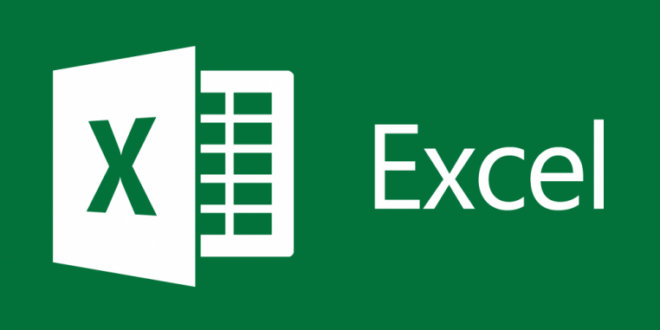Membuka Password Excel Online Free – Halo sobat Teknoadvisor, kalian pernah ga sih mencari dipencarian Google “ Cara Membuka Password Excel Online Free”?. Yang mana pada saat itu ternyata kalian tidak bisa membuka file excel karena excel kalian terkunci dan harus memasukkan password? Karena seperti yang kita tau kalau Microsoft Excel ini sangat penting apalagi untuk membuat laporan keuangan dan lain sebagainya. Lalu, bagaimana bisa excel kamu terkunci?
Ternyata penyebabnya adalah kamu mungkin saja lupa mengirimkan kata sandi excelmu atau bisa juga sengaja tidak diberitahu. Lalu bagaimana solusinya apabila hal ini terjadi kepada kita? Mengingat kadang ada file-file rahasia yang memang tidak bisa dilihat oleh banyak orang.
Nah, disini Teknoadvisor akan memberikan solusi mengenai informasi bagaimana cara membuka password Excel Online Free atau gratis yang bisa kamu ikuti dan siapa tau bisa membantu masalah sobat sekalian. Simak ulasannya di bawah ini.
Daftar Isi
Cara Membuka Password Excel
Ada beberapa cara atau proses yang bisa kamu lakukan untuk membuka Microsoft Excel yang terkunci. Ada cara membuka password excel online free, tanpa aplikasi dan masih banyak lagi. Untuk informasi lebih lanjut, mari simak ulasan lengkapnya berikut ini.
Buka Password Excel Online Free
Ketika kamu membutuhkan Password untuk mengakses file yang ada pas Microsoft Excelmu, biasanya aka nada proteksi untuk bisa membukanya. Nah, di bawah ini kami akan memberikan cara membuka password excel online free yang bisa kamu lakukan dengan mudah. Cukup masuk ke website excel.xartifex.com dan kemudian mengunggah file Microsoft Excel yang diproteksi secara online.
Caranya :
- Hal yang harus dilakukan pertama adalah masuk ke website excel.xartivex.com menggunakan browser smartphone atau laptop dan komputermu
- Kemudian klik/ketuk Selected File
- Search file Excel milikmu yang diproteksi
- Jika sudah klik “Open/Buka”
- Silahkan kamu tunggu beberaoa menit sampai file berhasil dibuka
- xartivex.com merupakan website yang terjamin bisa membantumu untuk membuka file Excel yang diproteksi meskipun passwordnya susah
- apabila file berhasil dibuka, kamu dapat mengunduh ulang file yang tadi sudah kamu buka di website online untuk disunting ulang sesuai dengan keperluan sobat sekalian
- Selamat Mencoba!
Membuka Password Excel Online Tanpa Bantuan Aplikasi
- Hal yang pertama kali harus kamu lakukan adalah silahkan buka file Excel yang terkunci atau terproteksi dengan password
- Apabilla sudah membuka file, tekan tombol Alt + F11 secara bersamaan (kombinasi) pada keyboardmu
- Silahkan kamu tunggu beberapa menit kemudian akan ada pada layar Microsoft Visual Basic
- Pilih menu Insert dan Module untuk bisa membuka menu modul jika sudah
- Pada layar monitor aka nada menu modul yang bisa kamu lihat nantinya
- Nah, Copy paste kode pada tabel di bawah ini ke dalam menu modul tadi
Sub Internal Password
| Dim i As Integer, j As Integer, k As Integer |
| Dim l As Integer, m As Integer, n As Integer |
| Dim i1 As Integer, i2 As Integer, i3 As Integer |
| Dim i4 As Integer, i5 As Integer, i6 As Integer |
| On Error Resume NextFor i = 65 To 66: For j = 65 To 66: For k = 65 To 66 |
| For l = 65 To 66: For m = 65 To 66: For i1 = 65 To 66 |
| For i2 = 65 To 66: For i3 = 65 To 66: For i4 = 65 To 66 |
| For i5 = 65 To 66: For i6 = 65 To 66: For n = 32 To 126 |
| ActiveWorkbook.Unprotect Chr(i) & Chr(j) & Chr(k) & _ |
| Chr(l) & Chr(m) & Chr(i1) & Chr(i2) & Chr(i3) _& Chr(i4) & Chr(i5) & Chr(i6) & Chr(n) |
| ActiveSheet.Unprotect Chr(i) & Chr(j) & Chr(k) & _Chr(l) & Chr(m) & Chr(i1) & Chr(i2) & Chr(i3) _& Chr(i4) & Chr(i5) & Chr(i6) & Chr(n) |
| If ActiveWorkbook.ProtectStructure = False Then |
| If ActiveWorkbook.ProtectWindows = False Then |
| If ActiveSheet.ProtectContents = False Then |
| Exit Sub |
| End If |
| End If |
| End If |
| Next: Next: Next: Next: Next: Next |
| Next: Next: Next: Next: Next: Next |
| End Sub |
@Membuka Password Excel Online
- Apabila telah copy paste ke dalam menu modul, silahkan ikuti tahapan di bawah ini
- Kemudian pilihlah sheet mana yang akan kamu buka pada file Microsoft Excel
- Pilih tulisan Run Macro Berwarna hijau
- Pop Up jendela “Macro” dan ketuk/klik “Run” untuk membuka kunci password Excel pada laptop atau komputer kalian
- Silahkan tunggu proses sampai selesai
- Berapa lama prosesnya tergantung dari ukuran dan banyak data yang dimiliki oleh file yang akan kamu buka
- Apabila proses telah selesai, kamu bisa menyunting dengan bebas karena file yang tadi sudah terbuka kuncinya
- Selamat Mencoba!
Membuka Password Excel Online dengan Google Drive
Cara yang berikutnya adalah membuka password Excel dengan bantuan Google Drive. Kalian bisa mengikuti cara yang satu ini dengan Google Drive yang cukup mudah untuk diikuti. Berikut caranya:
- Silahkan kamu buka terlebih dahulu Google Drive bisa dengan aplikasi ataupun Browser
- Jika sudah memiliki akun, kamu tinggal login untuk mendapatkan akses masuk. Namu, jika belum silahkan terlebih dahulu membuat akun
- Kemudian pilih “+New” untuk menambahkan file yang ingin kamu buka passwordnya
- Berikutnya klik “File Upload” dan klik file Excel yang dipilih lalu ketuk “Open”
- Apabila sudah berhasil diunggah, klik 2 kali pada file tersebut lalu pilih menu “Open With” dan klik “Google Sheet”
- Secara otomatis proteksinya hilang dan file akan terbuka dalam bentuk Google Sheet.
- Kamu bisa klik “File” untuk mendownload filenya Kembali lalu “Download as”kemudian pilih Microsoft Excel (.xlsx)”
- Silahkan rename file tadi kemudian pilih “save” untuk menyimpannya
- Selamat Mencoba!
Membuka Password Excel Online dengan ZIP
Proses untuk membuka password Excel yang satu ini bisa kamu lakukan jika kamu sudah mengunduh dan menginstall aplikasi WinRAR atau bisa juga aplikasi 7-zip yang bisa kalian unduh secara gratis di Google.
- Langkah pertama, buka file Excel yang yang terkunci dengan password
- Kemudian pilih “View” pada menu dan beri ceklist di bagian File Name Extention
- Untuk formatnya, ganti dari .xlsx menjadi .zip dan klik enter kemudian pilih yes
- Berikutnya, kamu bisa membuka file yang terkunci tadi dengan bantuan aplikasi ZIP dan mengganti format file kamu dari .xml menjadi .txt
- Kamu bisa membuka file yang tadi dengan aplikasi notepat yang ada pada PC kalian dan search kode <sheetProtection dan menghapus kodenya sampai /> lalu klik Ctrl + S.
- Apabila ada notifkasi silahkan klik Yes
- Terakhir ganti kembali format file Excel ke .xml dan tutup aplikasi ZIP tadi dan ganti format menjadi .xlsx sama dengan nama file awal
- Selamat Mencoba!
Nah, itulah tadi beberapa cara membuka password Excel online free, dengan aplikasi ataupun tanpa aplikasi. Semoga ulasan kami di atas dapat membantu mengatasi masalah sobat sekalian.
Jangan lupa Share ke teman teman kalian jika artikel ini bermanfaat dan membantu. Kebaikan kamu solusi untuk mereka. Kami juga mengharapkan kritik dan saran yang membangun demi kesempurnaan artikel ini. Terimakasih semoga membantu.
 Tekno Advisor | Teknologi, Hosting, Keuangan, Trading dan Forex Media Berita Teknologi, Review Smartphone, Laptop, Komputer ,Gratis Download Games, Aplikasi, Software,Video Tutorial,Tips Trik Internet Hack, Keuangan, Domain dan Hosting
Tekno Advisor | Teknologi, Hosting, Keuangan, Trading dan Forex Media Berita Teknologi, Review Smartphone, Laptop, Komputer ,Gratis Download Games, Aplikasi, Software,Video Tutorial,Tips Trik Internet Hack, Keuangan, Domain dan Hosting